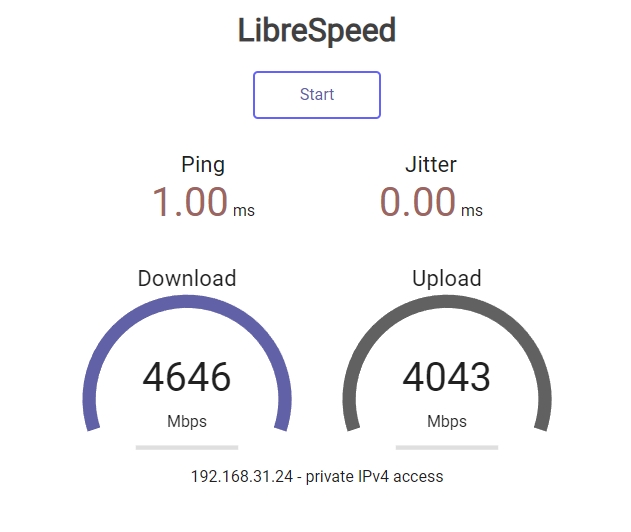nas开启链路聚合,提升多设备访问带宽

目前绝大部分nas都已经是双网口的了,但是单个网口速度基本上都是2.5g,不如聚合成一个5g的接口提升多设备的访问速度,本篇文章就以威联通nas为例,其他的nas设置步骤都大同小异(主要是我也没有)。
会有童鞋拿链路聚合和smb3.0的多通道做对比,但是从逻辑上而言,这两个作用效果完全不一样,smb多通道需要主机有多个一样的网卡才能实现多通道,且需要nas端、访问端同时启用,但是链路聚合只是需要在nas端和交换机端设置,访问端没有要求;smb多通道是可以实现1+1=2的效果(两个2.5g网卡在多通道下确实是可以跑到5g的速度),但链路聚合想要跑出带宽翻倍的效果就需要访问端的设备带宽足够大;smb多通道也只能用smb协议才能实现速度翻倍,链路聚合则是多个设备访问就可以翻倍。
需要强调下,我标题也说的是提升多设备的访问带宽,因为链路聚合主要是让多个网口聚合一起成为一个虚拟网口,用一个ip就可以实现多个设备速度最大化,而且链路聚合也有容错功能,在一个物理网口故障的情况下不会影响整体的连接,当然了在bond0下,也可以实现单设备的宽带翻倍,前提条件是需要访问端有更好的网卡才行,不过速度有时也不稳定。
那就会有童鞋好奇了,这么一对比链路聚合完全没必要,因为smb多通道可以不用网管交换机(省钱),但是在非链路聚合下多设备访问其实有个问题,假设nas有两个2.5g口,我这里以口1口2为例,两个口都会获得自己的一个ip,也就是nas会有两个ip地址,如果想要最大化利用这两个网卡,那就需要每个访问的设备访问不同的网口(ip),那假设你一开始都设置好了,我举个例子,现在又两个电脑分别访问nas的口1和口2,并且口1只占用了千兆带宽而口2已经跑满了2.5g,这时候手机也需要访问,如果你需要速度最大化就得手动更改手机访问nas的网口1,那这样就很麻烦(总而言之就是没有办法保证速率最大化),但是如果是链路聚合的情况下,那就是口1和口2合并成一个虚拟的口3(5g速率),所有的设备都访问这个口3,那这时候nas和交换机会根据口1口2的实际占用率来分配该走哪一个物理网口,实现每个设备速度最大化,这里我做了个简易的表格,可以看出,如果是多个设备的情况下,那链路聚合就是最优解。
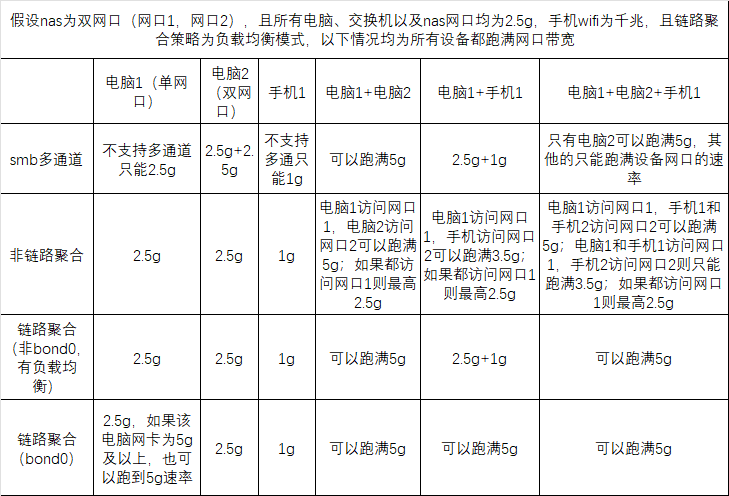
一、准备
一个双网口nas,且需要聚合的网口都接入同一交换机下
一个带管理的交换机(没有网管交换机?看我之前的介绍的那个《仅219元!8口2.5g+1口10g带管理交换机简单上手》)
二、nas开启链路聚合
nas往往都支持多个类型的链路聚合模式,也有静态和动态(lacp)链路聚合之分,不过相当一部分的轻管理交换机不支持lacp(我买的那个就是),而且家庭99.99%的情况下不需要lacp,所以本文只写了静态链路聚合的步骤。
登录威联通nas后台,打开网络与虚拟交换机,进入网络适配器,点击prot trunking,再点击新增。
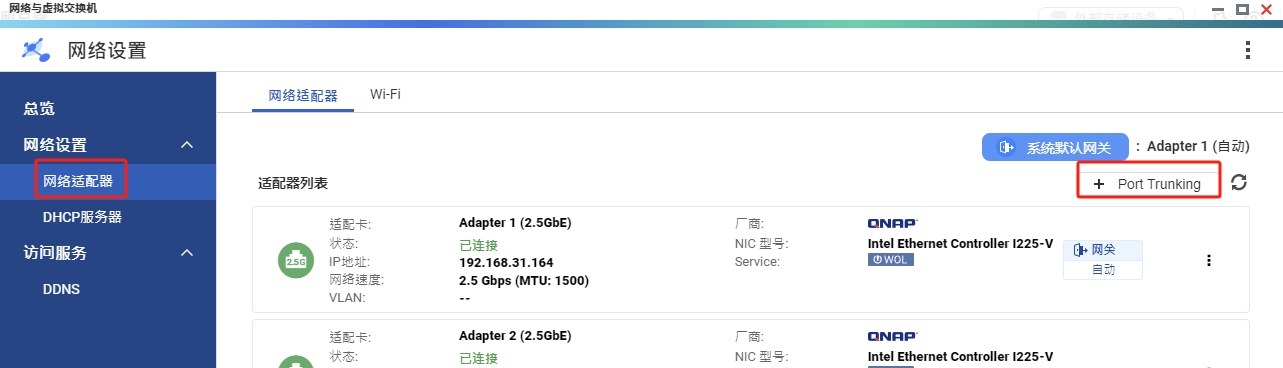
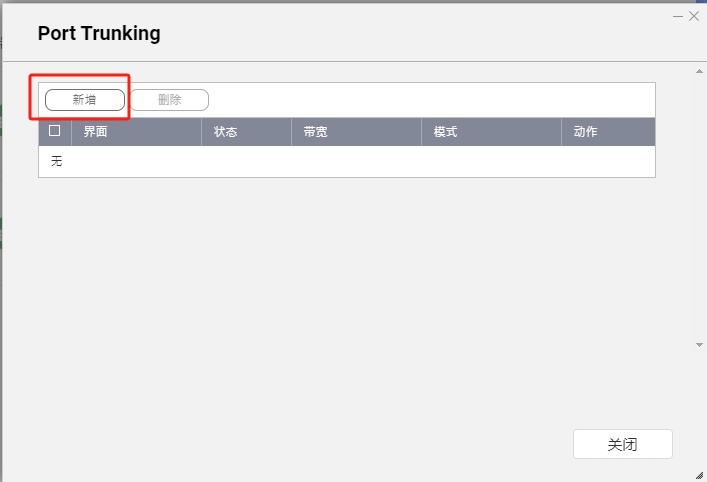
选择网口,下一步选择网管型交换机,链路聚合模式建议选择Balance-rr(就是我刚刚说的bond0),如果交换机支持lacp可以选择最后一项,注意第一个Broadcast除非特殊需求不要选,Broadcast不提供负载均衡(多设备仍然是单网口速度),然后点击应用。
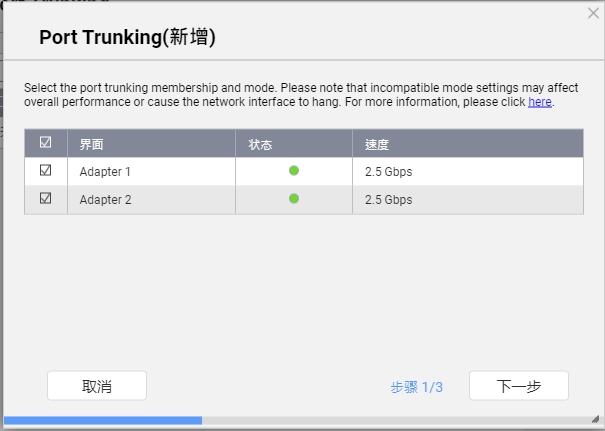
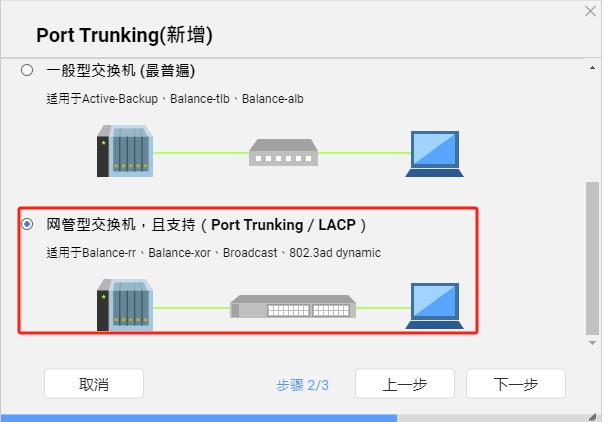
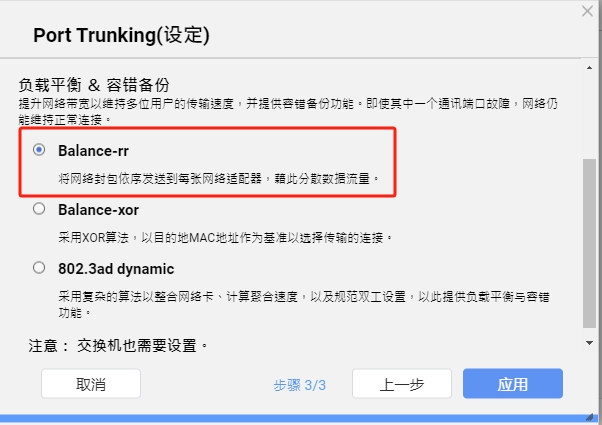
三、交换机设置
这里我以S1100W-8GT-1SX-SE交换机为例,不同的交换机设置方法也差不多,没有多大区别。
登录交换机的后台管理界面,进入配置-链路聚合,选中需要聚合的端口添加并保存应用就完事了。
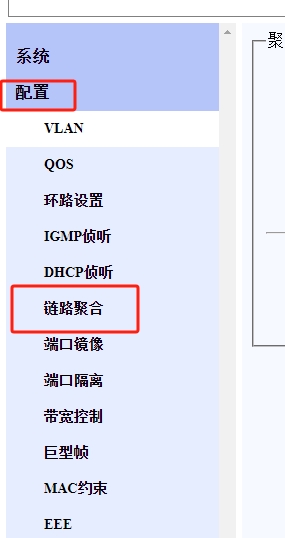
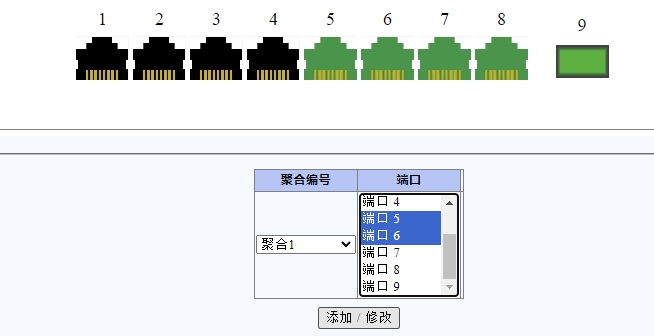
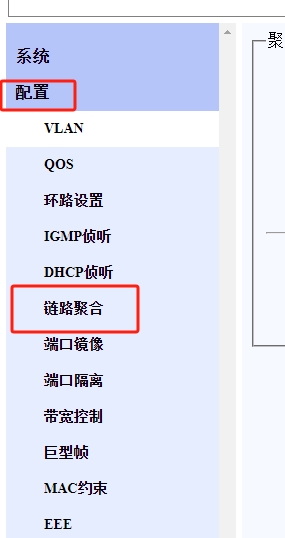
一般聚合后是用原来第一个网卡的ip登录nas后台,就可以看到已经配置好了一个虚拟的网卡,速度也是5g的速度。
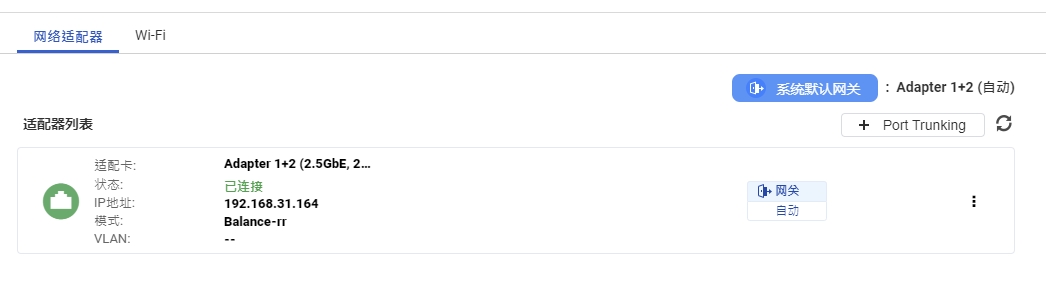
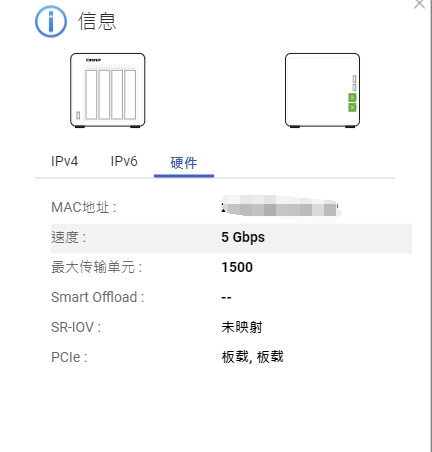
四、测试
这里是用电脑(10g网卡)测试下,在bond0下可以接近5g的速度了。